
ASUS VivoBook W203MA-FD044T(以下、”ASUS VivoBook W203MA”)は、11.6インチの液晶ディスプレイを搭載したノートPCです。CPUはCeleronでストレージ(ファイルの保管場所)の容量は32GBとスペックは低いものの、アマゾンでは税込み3万円台前半と非常に安く販売されています。とにかく安さを重視したい人向きのモデルです。

【主なスペック】CPU:Celeron N4000、メモリー:4GB、ストレージ:32GB eMMC、画面:11.6インチ HD 光沢
ASUS VivoBook W203MAの注目ポイント
激安なのに超軽い!

スペック上の重量は約1kgですが、実測では988gしかありませんでした(重さは個体によって異なります)。価格は3万円台なのに、軽さは10万円オーバーの高級機並み!
音がとても静か

本体内部に冷却用の空冷ファンがないため、回転音や排気音がまったく聞こえません。軽めのタッチであればタイプ音も静か。
ASUS VivoBook W203MAの評価
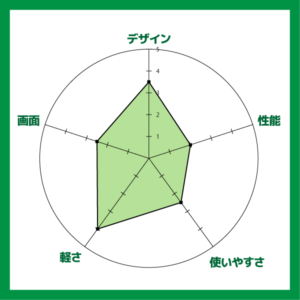
総合評価: 2.9/5.0
(評者:こまめブログ)
| デザイン | 本体がとても小さくて、しかも薄い! 格安モデルとしては見た目がいいのが特徴 |
|---|---|
| 性能 | CPU性能は低く、ストレージ容量が少ないのがネック。ライトな作業向け |
| 使いやすさ | キーボードがやや小さいものの、なんとか普通に使えるレベル。端子類は必要十分な構成 |
| 軽さ | 重さはほぼ1kg。とても軽いので持ち運びが苦にならない |
| 画面 | 映り込みが強く、色は青みが強い。その上、画面が小さいので見づらく感じる |
今回は筆者が購入したASUS VivoBook W203MAの実機を使って、本体デザインや使い心地、ベンチマーク結果などをレビューします。
この記事の目次
[wpap type=”detail” id=”B07HCRRQ9V” title=”ASUS ノートパソコン VivoBook【日本正規代理店品】Windows10S/11.6型/超軽量/長時間駆動/32GB eMMC/Celero…” search=”ASUS VivoBook W203MA”]
関連記事
- 初心者におすすめのノートPCまとめ
- おすすめ格安ノートPCまとめ
ASUS VivoBook W203MAのスペック
| OS | Windows 10 Home Sモード |
|---|---|
| CPU | Celeron N4000 |
| メモリー | 4GB |
| ストレージ | 32GB eMMC |
| グラフィックス | Intel UHD Graphics 600 |
| 光学ドライブ | なし |
| ディスプレイ | 11.6インチ、1366×768ドット、光沢、ペン/タッチ非対応 |
| 通信機能 | IEEE802.11a/b/g/n/ac対応無線LAN、Bluetooth 4.1 |
| インターフェース | USB3.0(フルサイズ)×2、USB3.1 Gen1(Type-C)×1、HDMI、microSDカードスロット、ヘッドホン出力 |
| セキュリティー | TPM2.0 |
| カメラ | 30万画素 |
| サイズ/重量 | 幅286×奥行き193×高さ16.9mm/約1kg |
| バッテリー | 15.1時間 |
| オフィス | WPS Office体験版 |
| サポート | メーカー保証1年間 |
※2019年1月3日時点。構成は変更される場合があります
OSはWindows 10 Home Sモード
ASUS VivoBook W203MAではOSとしてWindows 10 Home Sモード(以下、”Sモード”)が使われています。通常のWindows 10 Homeとの違いは、Microsoftストアで配信されているアプリ(UWPアプリ)しか使えない点。ストア以外で配信/販売されているアプリ(ソフト)は利用できませんが、Sモードには以下のメリットがあります。
Sモードを使うメリット
- 👍 アプリのセキュリティ面をしっかりチェック済み
- 👍 アプリが軽いため全体的に動作が速い
- 👍 PCへの負荷が低いのでバッテリーが長持ち
SモードからWindows 10 Homeに切り替えることで、ストアアプリだけでなくデスクトップ向けのアプリも使えるようになります。追加料金はかかりませんが、Windows 10 Homeに切り替えるとSモードには戻せなくなるので注意してください。
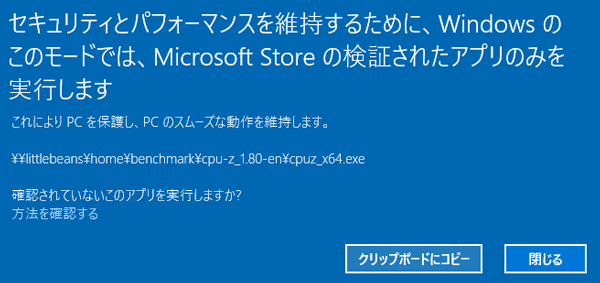
SモードではMicrosoftストア以外で配信/販売されているアプリ/ソフトウェアを利用できません
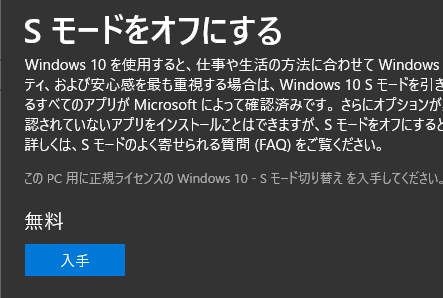
SモードをオフにしてWindows 10 Homeに変更すれば、一般的なソフトを利用できます
W203MAとE203MAの違い
ASUSからは同じ11.6インチの格安ノートPCとしてASUS E203MAというモデルが発売されています。見た目はまったく同じですが、OSやストレージ容量など細かな点が異なります。
ASUS VivoBook W203MAとE203MAの違い
ASUS VivoBook W203MA |
ASUS E203MA |
|
|---|---|---|
| CPU | Celeron N4000 | Celeron N4000 |
| ディスプレイ | 11.6インチ 1366×768ドット 光沢 |
11.6インチ 1366×768ドット 光沢 |
| ストレージ | 32GB eMMC | 64GB eMMC |
| メモリー | 4GB | 4GB |
| OS | Windows 10 Home Sモード | Windows 10 Home |
| 大きさ | 幅286mm 奥行き193mm ※実測 高さ17mm弱 ※実測 |
幅286mm 奥行き193mm 高さ16.9mm |
| 重さ | 約1kg | 約1kg |
| カラー | スターグレー | スターグレー パールホワイト |
| 駆動時間 | 約15.1時間 | 約14.6時間 |
| オフィス | WPS Office体験版 | WPS Office製品版 |
総合的な使い勝手については、ASUS E203MAのほうがやや優れています。と言っても劇的に変わるわけではないので、どちらを選ぶかは値段との兼ね合いでしょう。タイミングによってはASUS E203MAのほうが安いときもあるので、価格をチェックしてみてください。

ASUS E203MA
本体の大きさやデザイン
ASUS VivoBook W203MAは低価格なモデルでありながらも、本体デザインはそれほど安っぽくありません。小さくて薄く、スタイリッシュな雰囲気です。
ボディは樹脂(プラスチック)製のためあまり頑丈ではなくキズもつきやすいのですが、標準的な使い方であればスグに壊れることもないでしょう。これだけ安ければ気兼ねなく雑に扱える、とも考えられます(推奨しませんが)。

本体カラーはスターグレーのみ。天板は光沢仕上げです

販売ページにはカラーが「グレー」と記されていますが、実際にはASUSの格安モデルでよく見られる紺色のカラーです
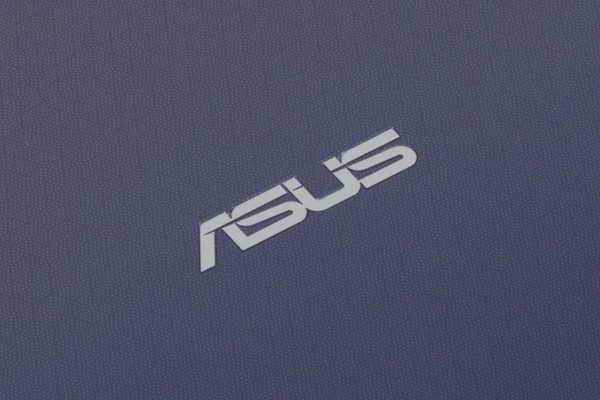
天板にはASUSのロゴ。全面にドットパターンがプリントされています

キーボード面はサラサラとしたマットな手触り

液晶ディスプレイのベゼル幅は左右14mmで上部は19mm。わりと太めです

液晶ディスプレイはほぼ180度に開きます

底面部はややザラつきのある手触り。ファンレスなので通気口がありません

見た目は非常に薄く、格安モデルなのにスタイリッシュな印象です

ASUS VivoBook W203MA の本体サイズ。奥行きは公開されていませんでしたが、実測では193mmでした

A4用紙よりもひと回り小さく、普通のバッグに難なく収まります
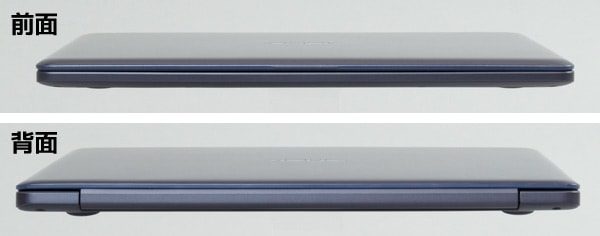
前面と背面

高さの公称値は公開されていませんが、実測では17mm弱でした

ゴム足を含めた設置時の高さは実測20mm

底面部の保護とすべり止めのために設置されたゴム足

重量は実測で988g。軽い! ※重さは個体によって異なります
ノートPCの平均重量
| 画面サイズ | 平均重量 |
|---|---|
| 11.6インチ | 1.126kg |
| 12.5インチ | 1.131kg |
| 13.3インチ | 1.253kg |
| 14インチ | 1.518kg |
| 15.6インチ | 2.174kg |
| ノートPC全体 | 1.551kg |
※2017年12月~2018年5月に当サイトが検証したノートPC(2-in-1を含む) 50台ぶんの実測値より

付属の電源アダプター。重量は実測112g
画面の色と見やすさ
液晶ディスプレイのサイズは11.6インチで、解像度は1366×768ドットです。一般的な15.6インチの画面よりもかなり小さいのですが、解像度が低いため文字は小さすぎて読めないほどではありません。筆者は40代後半で小さい文字が見づらく感じるのですが、ASUS VivoBook W203MAでは普通に読めました。

画面の大きさは11.6インチで、解像度は1366×768ドット。小さい文字でも普通に読めます
映像の色合いはやや青みが強く、コントラスト(色のメリハリ)は低めです。IPSパネルや有機ELを使ったスマホ/タブレットと比べると、色に違和感を感じるかもしれません。とは言え、写真や文書、Webページなどは普通に確認できます。

写真を映し出した様子。やや青みが強めです
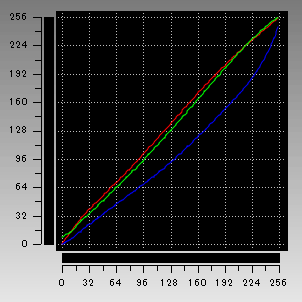
i1Display Proによる液晶ディスプレイのガンマカーブ。青い線が下に飛び出ているのは、青みが強いことを表わします
また視野角が狭く、画面を斜めから見ると色や明るさが変わって見づらく感じます。角度によっては光や背景、キーボードが画面に映り込むため、内容が確認しづらいこともありました。映像品質についてはちょっと残念な仕上がりですが、値段が安いことを考えれば仕方がないでしょう。部屋の照明をちょっと暗くしたほうが、使いやすいかもしれません。

光沢と非光沢の違い。光沢ありのグレアタイプでは、眼精疲労や集中力低下の原因となる映り込みが生じます
画面への映り込みは、反射防止フィルムを使うことである程度抑えることが可能です。興味のある方は、以下のリンクから関連記事をご覧ください。
光沢ディスプレイをフィルムでノングレア化(非光沢化)する方法
キーボードの使いやすさ
キーボードはテンキー/バックライトなしの日本語配列です。キーピッチは実測18mmで、理想とされる19mmよりもやや小さめ。大きなキーボードに慣れている人なら多少窮屈に感じるかもしれませんが、慣れれば普通に使えるでしょう。

ASUS VivoBook W203MAのキーボード。キーピッチは実測18mm
右上の「¥」キーがやや小さいものの、残りの英数字/記号キーはほぼ等幅です。キーの縦幅が若干短くバランスが悪いのですが、意外にも普通に利用できました。スマホやタブレット向けのキーボードよりは、断然使いやすく感じます。
ただし、個人的には入力時のたわみが気になります。キーを押すと周辺がグラつくので、やや安定感に欠けるように感じました。底打ち感はありますが、あまり気にならないレベルです。このあたりはマニアックな視点なので、キーボードにこだわらない人なら問題なく利用できるでしょう。

キーストローク(キーを押し込む深さ)は実測1.5mm程度
タイプ音は控えめですが、軽いタッチでも少しだけ「カツカツ」と聞こえます。打ち下ろすようにしてタイプすると「ドスドス」と響くので、軽めのタッチで入力することをおすすめします。

タイプ音は控えめですが、キーボード部分の空洞やグラつきによって若干音が聞こえます

タッチパッドはボタン一体型。カーソルの動きは特別なめらかというわけではありませんが、普通に使えるレベルです
端子類の種類と使いやすさ
インターフェース(端子類)は必要十分な構成です。USB端子は合計3ポート用意されており、そのうち1ポートはUSB3.1 Gen1 Type-Cに対応しています。手元にあるType-Cケーブルで電源に接続してみましたが、充電はできませんでした。なお光学ドライブや有線LANには対応してない点に注意してください。

左側面のインターフェース
- ① 電源コネクター
- ② microSDカードスロット
- ③ HDMI
- ④ USB3.0
- ⑤ USB3.1 Gen1 Type-C

右側面のインターフェース
- ① ヘッドホン出力
- ② USB3.0
メモリー増設とSSD換装には非対応
底面カバーを外して内部を確認したところ、メモリースロットやストレージ増設用のスロットは確認できませんでした。すべてオンボード(マザーボードに直付け)ですので、メモリーの増設やSSDの換装/交換には非対応です。

ASUS VivoBook W203MAの本体内部

ストレージやメモリーはすべてオンボードです ※写真はeMMCのチップ
ベンチマーク結果
ストレージ性能
ストレージには32GBのeMMC(標準的なスマホでも使われている記録用メモリー)が使われています。ファイルのやり取りはそれほど速くはありませんが、ウィンドウズの快適さに大きく影響するランダムアクセス(4KiBの項目)が優秀です。
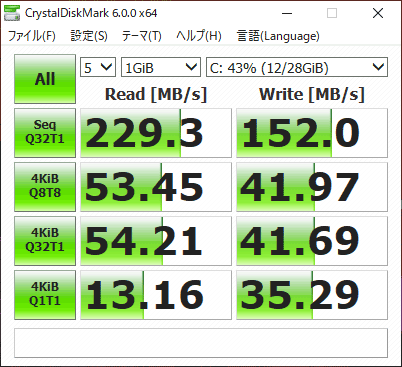
32GB eMMCのアクセス速度(CrystalDiskMark)
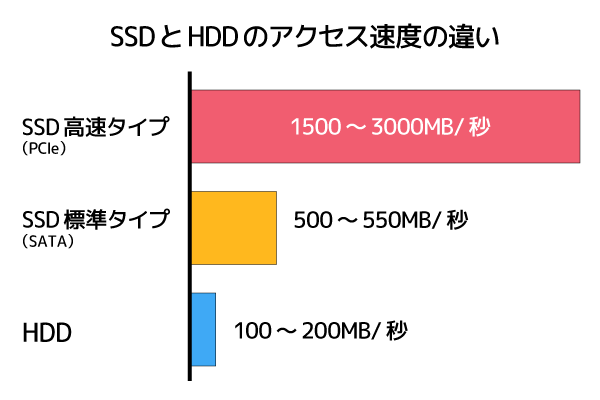
ストレージのアクセス速度の違い
ウィンドウズの起動時間を計測したところ、平均起動時間は16.52秒でした。SATA接続のSSD並みの速さです。HDDのみの場合だと40秒以上かかることもあるので、起動はとても速いと考えていいでしょう。
起動時間の計測結果(手動による計測)
| 1回目 | 2回目 | 3回目 | 4回目 | 5回目 | 平均 |
|---|---|---|---|---|---|
| 15.8秒 | 20.6秒 | 15.2秒 | 15.6秒 | 15.4秒 | 16.52秒 |
しかし、ストレージ容量の少なさがネックです。テスト機では大型アップデート(バージョン1809)に8~10GBの容量が使われており、ストレージの空き容量が少なすぎると正常にアップデートできない可能性があります。常時10GB程度の空き容量を確保しておくとなると、ファイルの保存には数GBしか使えないことになるでしょう。
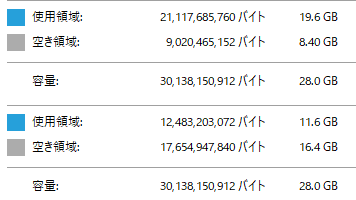
大型アップデート(1809)直後の空き容量(上)とディスククリーンアップ後の空き容量(下)
大型アップデートに対応するため、ファイルの保管にはmicroSDカードやUSBメモリーを利用したほうがいいかもしれません。もしくは外付けのHDDやSSDの利用をおすすめします。いまならアクセスが高速なSSDの価格が安く、自作すれば予算を安く抑えることが可能です。興味のある方は、以下のリンクから関連記事をご覧ください。
CPU性能
ASUS VivoBook W203MAではCPUとしてCeleron N4000が使われています。このCPUは計算性能よりも省電力性能や価格の安さを重視しているため、パフォーマンスはかなり控えめです。いわゆる”普通のパソコン”に使われているCore i5-8250Uと比べて、ベンチマークスコアは18%程度でしかありません。
CPU性能比較(CPU Mark)
| CPU | PassMark CPU Markスコア |
|---|---|
| Core i7-8550U |
|
| Core i5-8250U |
|
| Core i3-7020U ※2 |
|
| W203MA(Celeron N4000) |
|
| E203NA(Celeron N3350) |
|
※そのほかのスコアは当サイト計測の平均値 ※2 PassMark CPU Benchmarkを参考
とは言うものの、Webページや動画を見たり、簡単な文書作成やブログ記事の執筆には問題なく利用できます。処理に多少の時間はかかりますが、待てないほどではありません。軽めの作業であれば、十分活用できるはずです。
ではどんなときに時間がかかるかと言うと、サイズの大きなファイルを扱うときや高度な処理を行なうときなどが挙げられます。具体的には、以下のような作業には向いていません。
低スペックPC向きではない作業
- ✔ 大きな画像を表示/加工する
- ✔ 動画を編集する
- ✔ 3Dゲームをプレーする
- ✔ 大量のデータを計算する/グラフを作成する
- ✔ ソフトを同時にいくつも起動する
ASUS VivoBook W203MAはストレージ容量が少ないため標準収録のソフトが少なく、ウイルス対策ソフトもインストールされていません(Windows Defenderは有効)。そのぶんウィンドウズの動作は、ほかの格安PCと比べて軽く感じます。より快適に使うのであれば、不要なソフトを削除したり、動作の軽いWindowsストアアプリを使うことをおすすめします。
3Dゲーム性能
ゲームの快適さに影響する3D性能はかなり低めです。ごくごく軽い3Dゲームや2D描画主体のゲーム、軽めのブラウザーゲームなどであればプレーは可能ですが、高いグラフィックス性能を必要とする人気ゲームについては考えないほうがいいでしょう。
3D機能の性能比較
| CPU | 3DMark Fire Strikeスコア |
|---|---|
| UHD 620(Core i7) |
|
| UHD 620(Core i5) |
|
| W203MA(UHD 600) |
|
ゲーム系ベンチマーク結果
 ドラゴンクエストX(DX9) ※軽量級
|
||
|---|---|---|
| 1280×720ドット | 最高品質 | 1635(重い) |
| 標準品質 | 2306(やや遅い) | |
| 低品質 | 3051(普通) | |
バッテリー性能
駆動時間のテストを行なったところ、バッテリー消費の少ないBBenchのテストでは11時間36分という結果でした。公称値の15.1時間には届きませんでしたが、これはテスト方法が異なるのと検証のためにSモードをオフにしてWindows 10 Homeで使っているためです。ノートPC全体で考えてもバッテリーは長持ちするほうですが、実駆動時間としては7~8時間程度と考えておいたほうがいいかもしれません。
バッテリー駆動時間のテスト結果
| 公称値 | 約15.1時間 |
|---|---|
| BBenchによる計測 | 11時間36分 |
| PCMark 8による計測 | ※未計測 |
※テストの条件や計測方法についてはコチラ
動作は意外にも軽快
ということで、今回はASUS VivoBook W203MAのレビューをお届けしました。
実際に使ってみて驚いたのは、格安PCとしては意外と軽快に動作した点です。前述のとおりおそらくこれは、ウイルス対策ソフトやメーカー製ソフトがあれこれインストールされていないからだと思われます。
しかしやはり32GBのストレージ容量は少なく、普通に使うだけでもある程度の工夫/やりくりが必要です。ネットの閲覧や文書作成用だけに使う、あるいは外付けSSD/HDDを利用するなどの割り切った使い方にはおすすめです。もしくは64GB版のASUS E203MAを購入し、不要なソフトをごっそり削除すればより快適に使えるでしょう。

プリインストールソフトが少ないので動作は軽快ですが、容量不足への対応策が必要です
[wpap type=”detail” id=”B07HCRRQ9V” title=”ASUS ノートパソコン VivoBook【日本正規代理店品】Windows10S/11.6型/超軽量/長時間駆動/32GB eMMC/Celero…” search=”ASUS VivoBook W203MA”]
[wpap type=”detail” id=”B07DZSYZWN” title=”ASUS ノートパソコン VivoBook【日本正規代理店品】Windows10/11.6型/64GB eMMC/Celeron N4000/4GB/約1kg/E…”]
当サイトでは2~3万円台の格安ノートPCから高性能ノートPCまで、さまざまな最新モデルを検証・解説しています。記事の更新情報は当サイトのtwitterアカウントでお知らせするので、フォローしていただくことをおすすめします。
関連記事
- 格安ノートPCまとめ
- 初心者におすすめのノートPCまとめ




